Kako poslati sporočilo Ozeki Chat iz datoteke .txt
V današnjem hitrem svetu je jasna komunikacija ključna za povezovanje timov in njihovo produktivnost. Znanje, kako poslati sporočilo Ozeki Chat iz datoteke .txt, lahko poenostavi in pohitri vaše sporočanje. Ta veščina vam omogoča avtomatizacijo sporočil, deljenje pomembnih informacij ali množično pošiljanje posodobitev brez vsakokratnega tipkanja. V tem vodniku vam bomo pokazali preproste korake za uporabo te funkcije, kar vam bo pomagalo obveščati in povezovati vaš tim z manj truda.
Kako poslati sporočilo Ozeki Chat iz besedilne datoteke (Video vadnica)V tem video vadnici bomo prikazali najpomembnejše korake, ki jih morate slediti, da pošljete sporočilo Ozeki Chat iz datoteke .txt. Vsebuje vse, kar potrebujete za obvladovanje tega znanja, od namestitve aplikacije Txt datoteka do vnosa podrobnosti poti Chat v Besedilo. Do konca vadnice boste izvedeli, kako odpreti dohodno besedilo z notepadom ali drugim urejevalnikom in končno preveriti svoje sporočilo.
Korak 1 - Odprite SMS Gateway
Kot lahko vidite na sliki 1, morate za začetek celotnega postopka odpreti aplikacijo Ozeki SMS Gateway. To storite s klikom na njeno ikono.
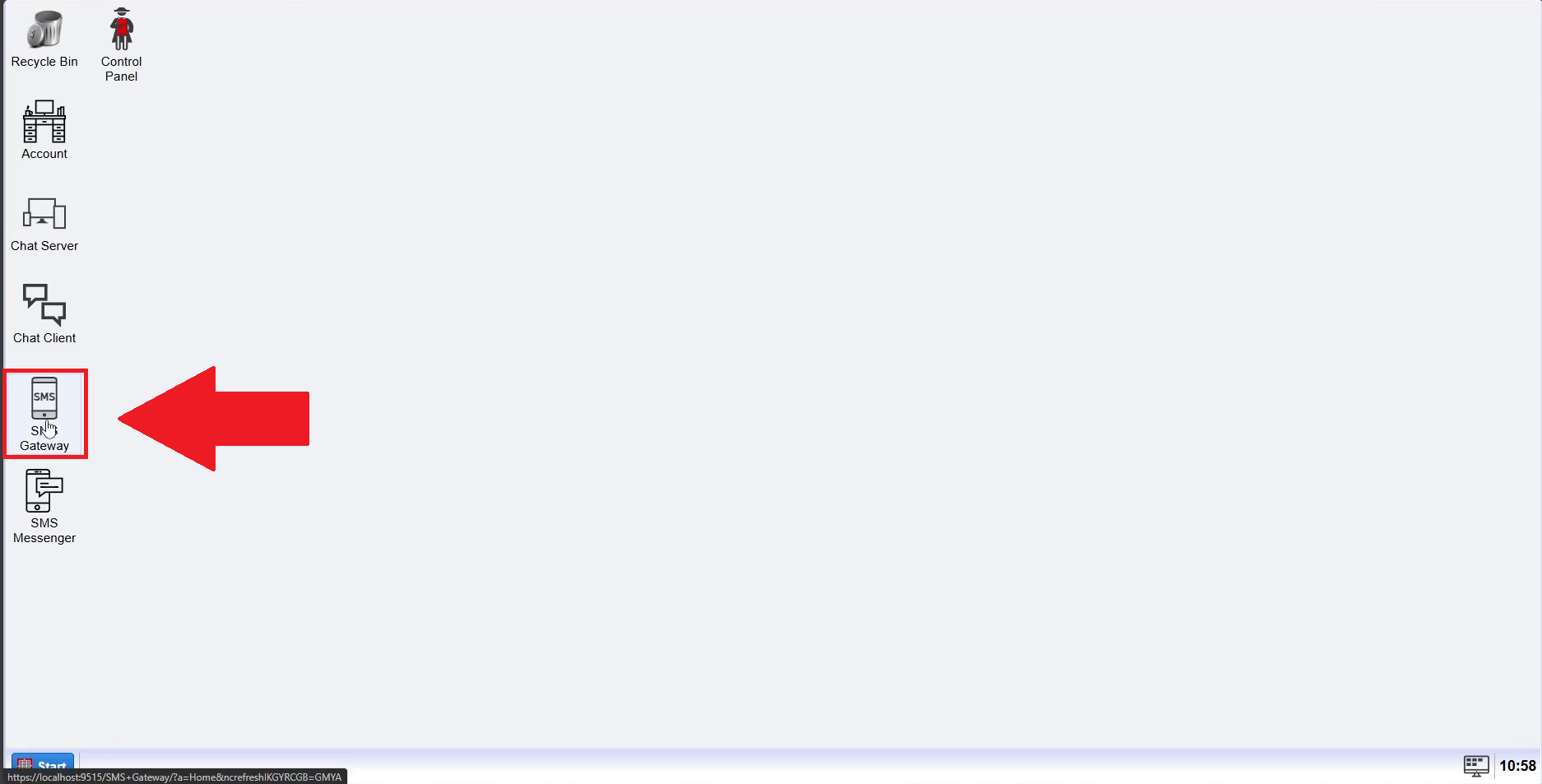
Po odpiranju Gatewaya boste preusmerjeni na domačo stran aplikacije. Za dokončanje tega koraka morate najprej najti razdelek 'Uporabniki in aplikacije'. Kot prikazuje rdeča puščica na sliki 2, morate klikniti na povezavo 'Dodaj novega uporabnika/aplikacijo', označeno z modro barvo.
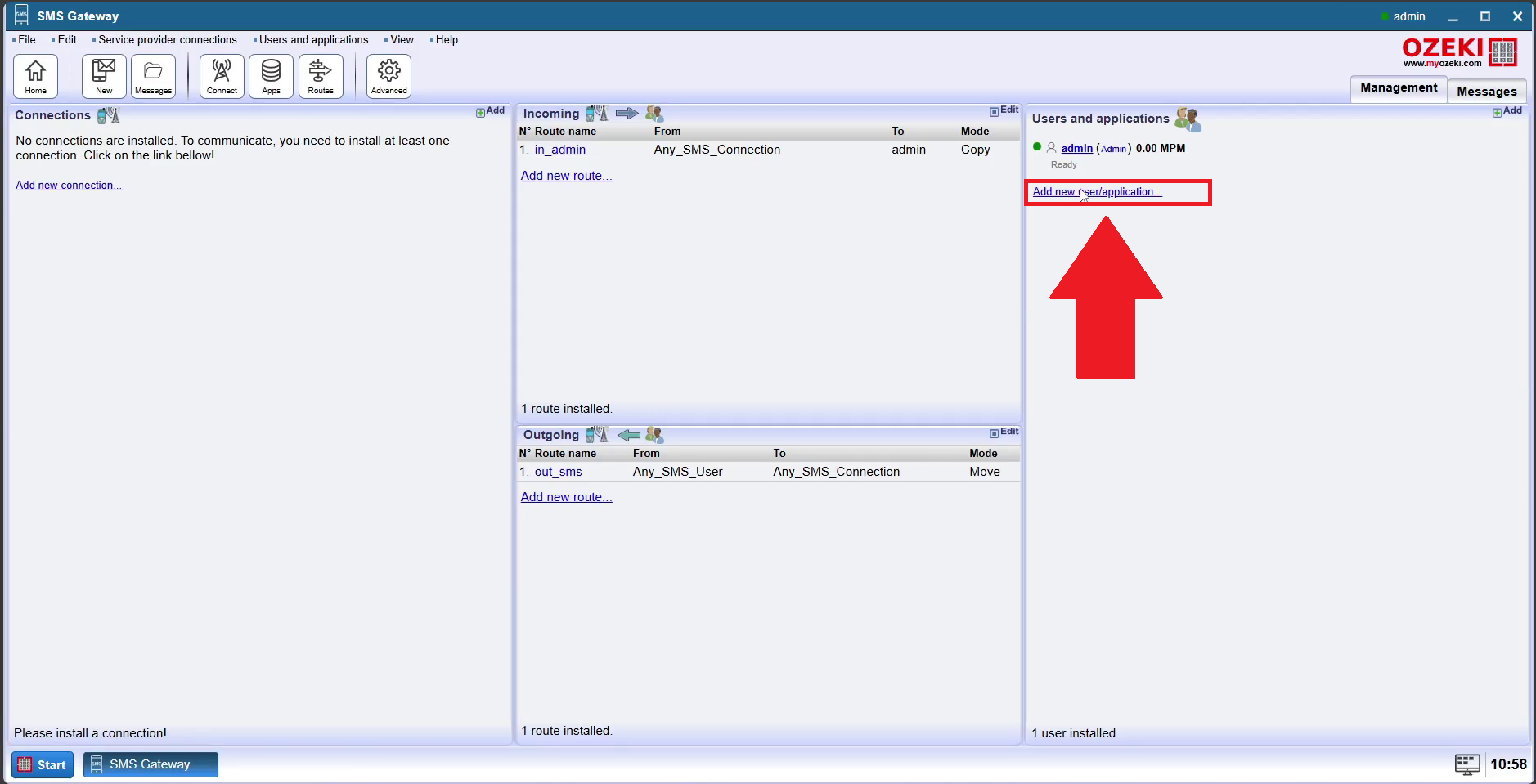
Na strani Uporabniki in aplikacije se pomaknite navzdol, dokler ne pridete do razdelka 'Vmesniki aplikacij'. Poiščite 'TXT datoteko' med možnostmi in kliknite na povezavo 'Namesti' poleg nje, kot prikazuje rdeča puščica na sliki 3.
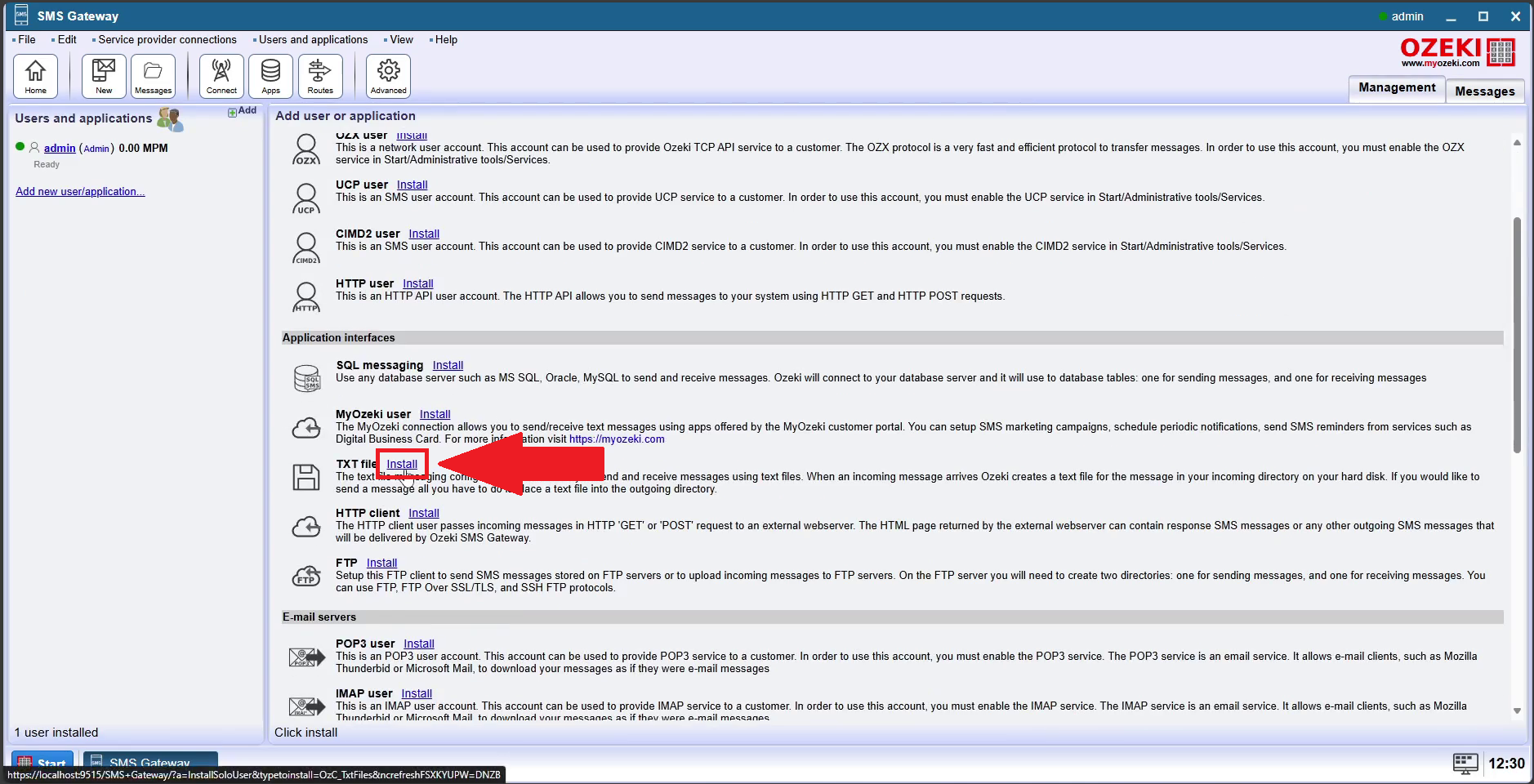
Kot lahko vidite na sliki 4, ko kliknete na gumb za namestitev, boste morali izpolniti konfiguracijski obrazec. Medtem ko ostanete na zavihku 'Splošno', prosim navedite edinstveno ime za povezavo. Prepričajte se, da je kodiranje nastavljeno na 'Privzeto' in da je format datoteke nastavljen na 'Seznam'. Nazadnje prosim določite imenike, ki jih želite uporabljati. Preverite vse dvakrat, da se prepričate, da je vse pravilno vneseno, in pritisnite modri gumb 'V redu'.
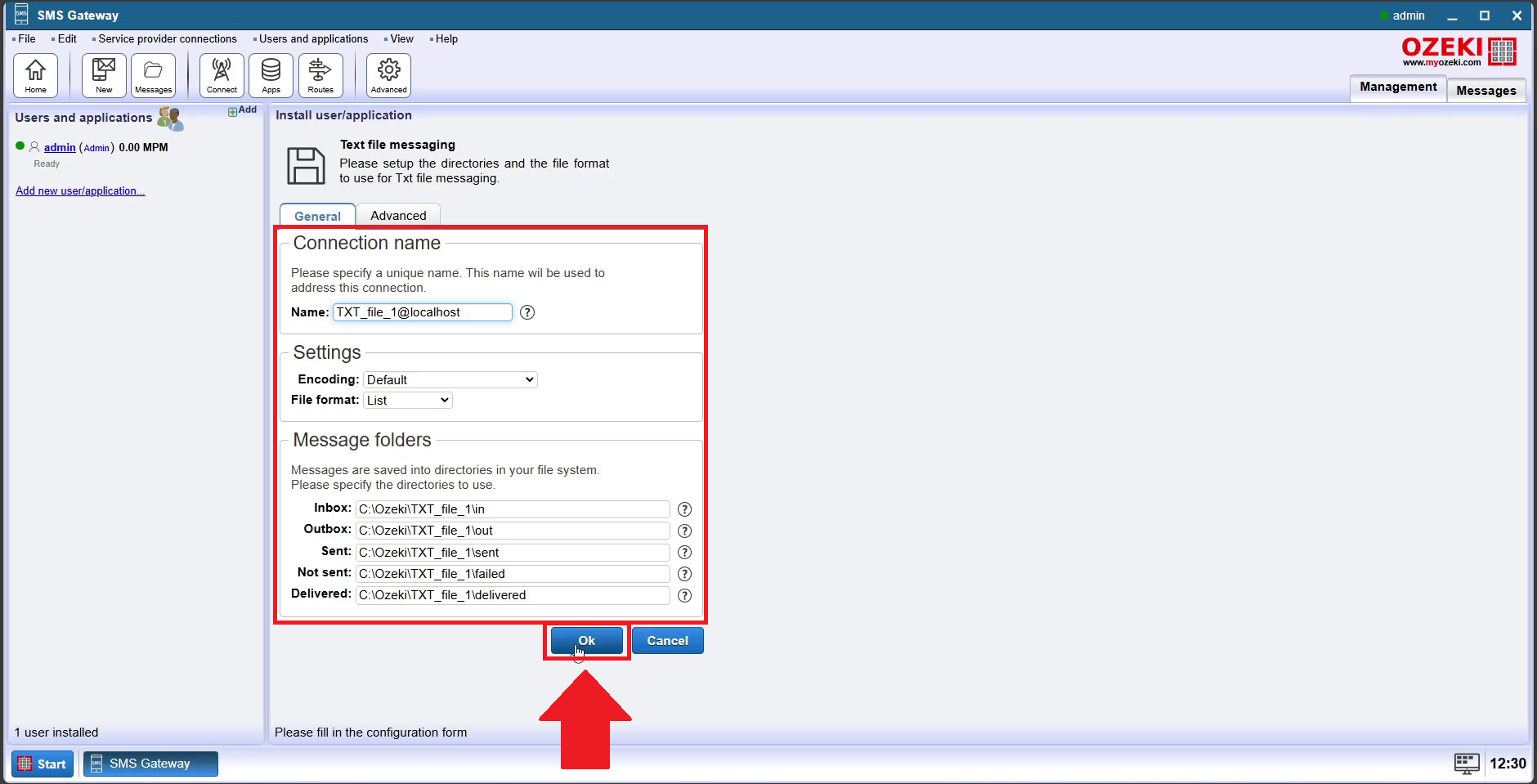
Naslednji korak je omogočanje aplikacije besedilne datoteke. To storite na enak način kot prikazano na sliki 5. Pojdite na levi panel in poiščite razdelek 'Povezava'. Vklopite gumb za povezavo, da omogočite aplikacijo. Postal bo zelen, kar vam bo sporočilo, da ste ga uspešno vklopili. Uspešnost omogočanja lahko preverite tudi z ogledom dnevnikov na zavihku 'Dogodki'.
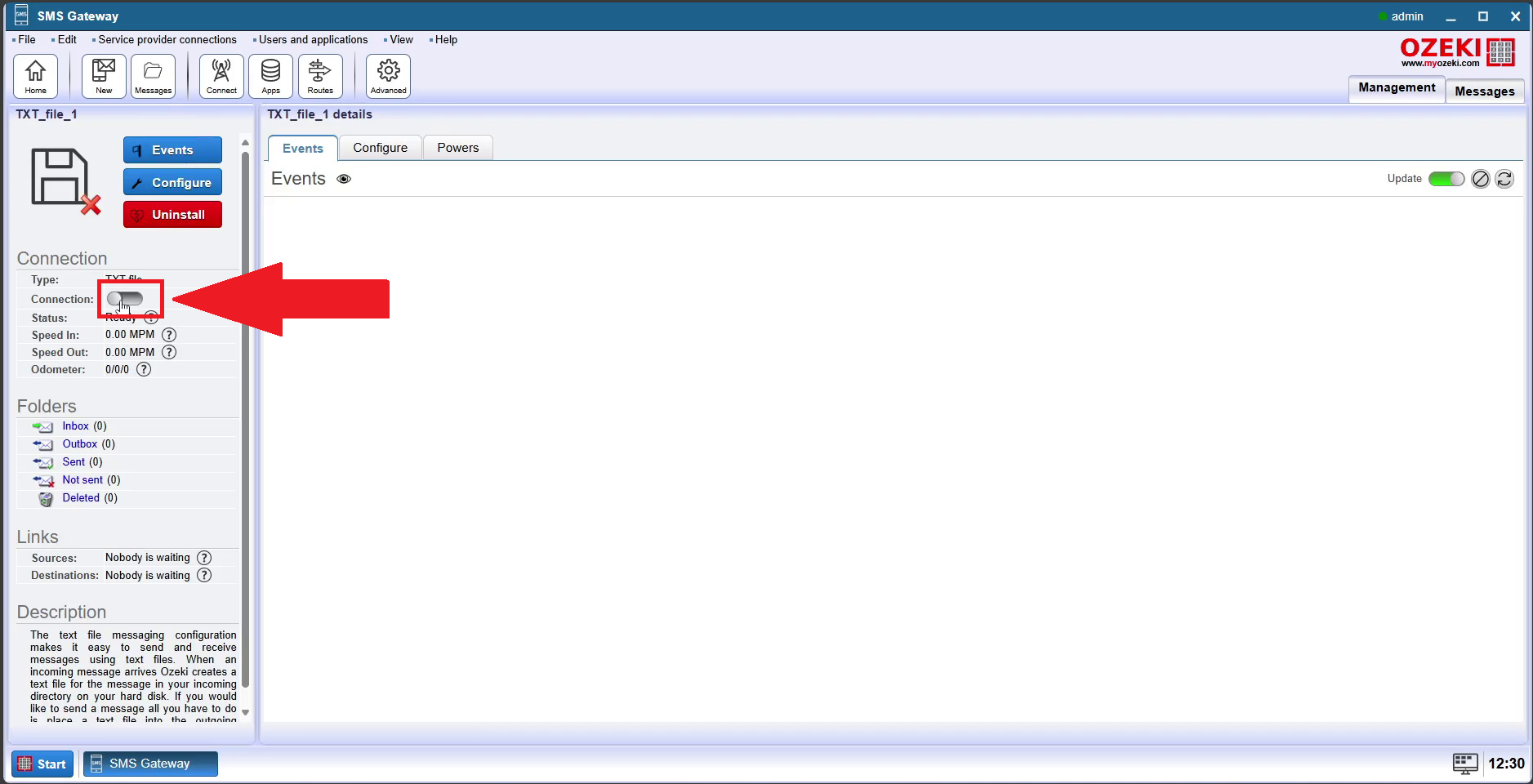
Za nadaljevanje z naslednjim korakom morate se vrniti na domačo stran. Kot prikazuje rdeča puščica na sliki 6, bi morali najti ikono domače strani v zgornjem levem kotu in klikniti nanjo.
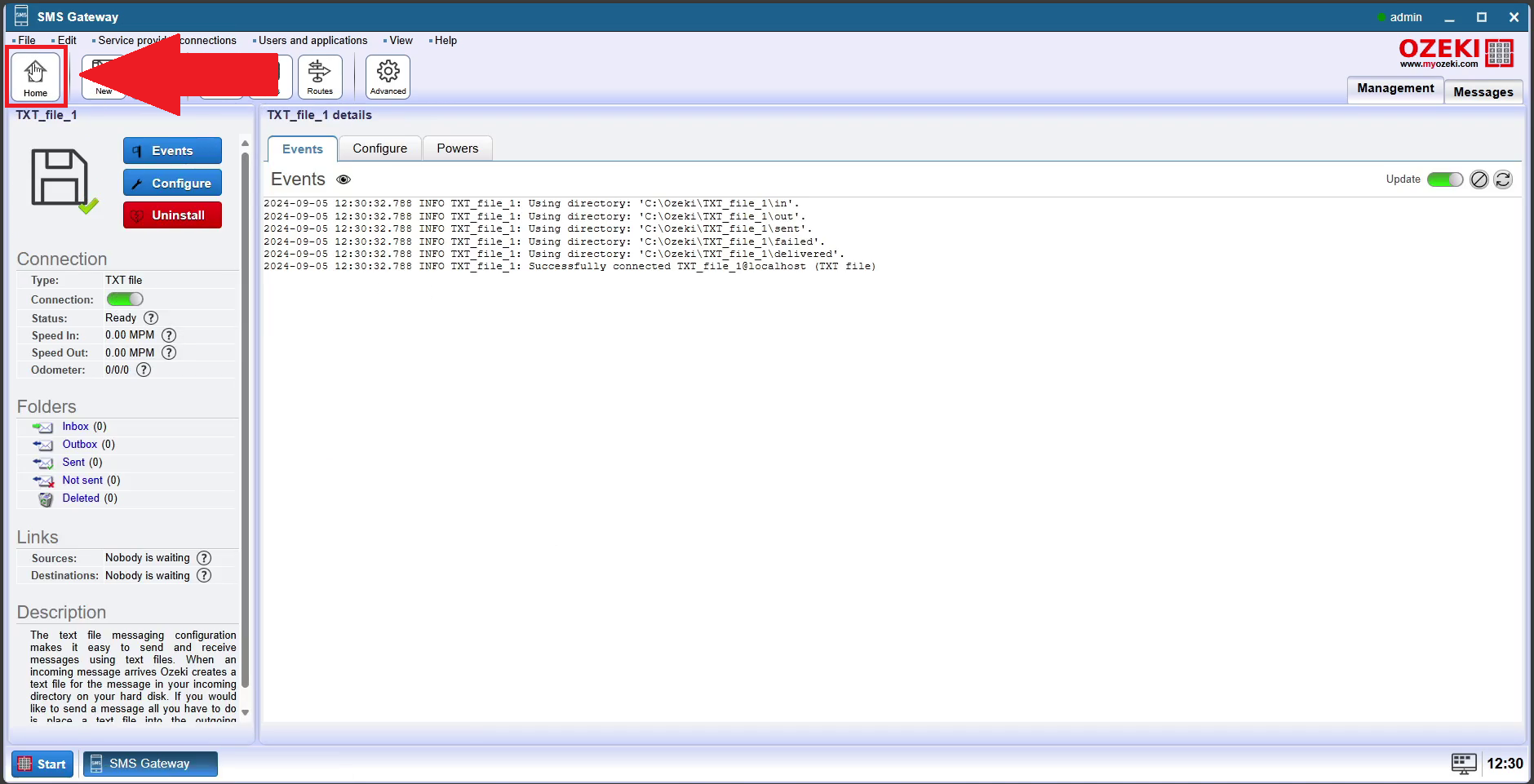
Po vrnitvi na domačo stran se pomaknite na razdelek Povezave na levem panelu. Tam, kot lahko vidite na sliki 7, morate klikniti na povezavo 'Dodaj novo povezavo'.
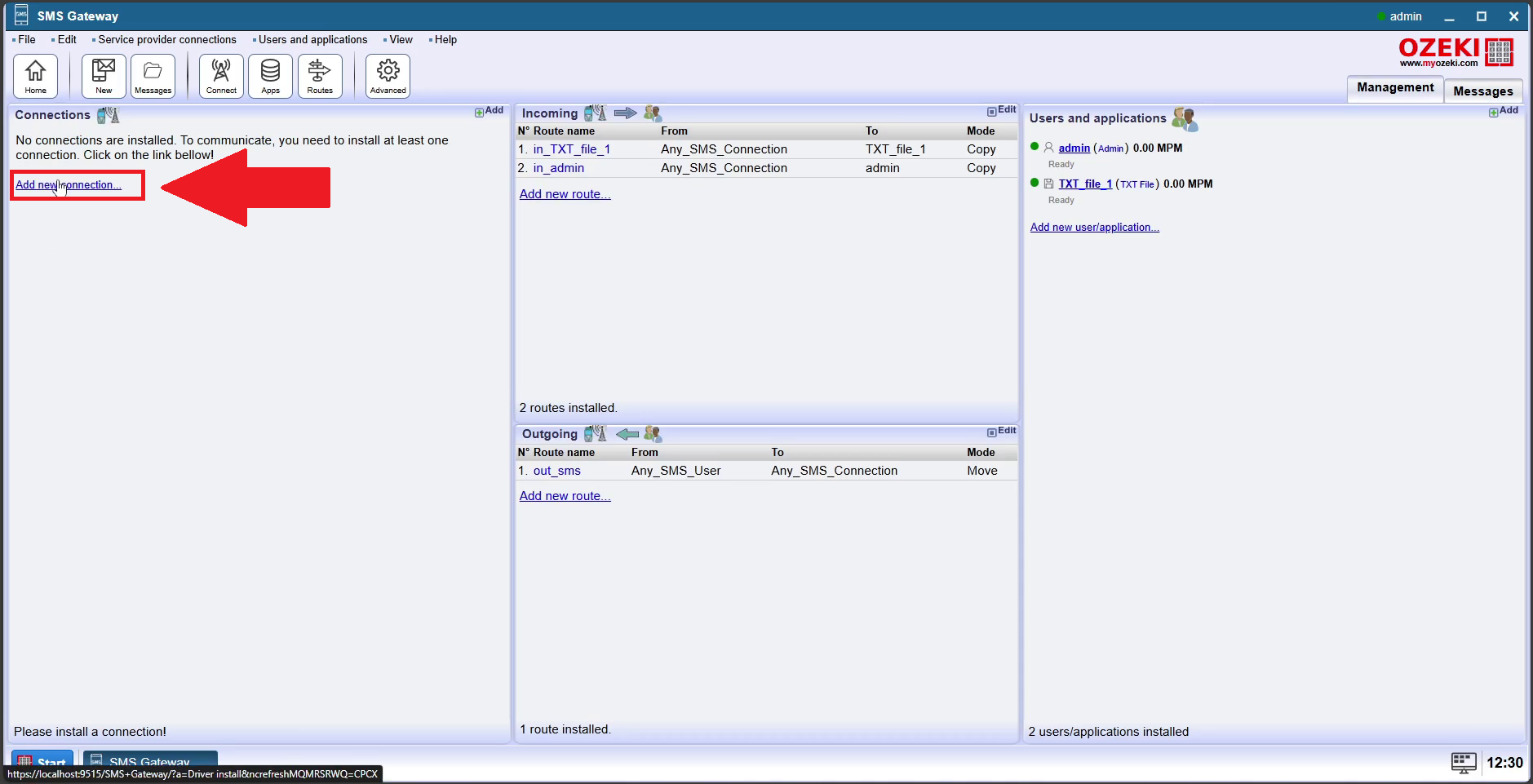
Na strani 'Povezava' morate poiskati razdelek 'Povezave klepeta'. Kliknite na modro povezavo 'Namesti' poleg računa Ozeki Chat, kot je prikazano na sliki 8.
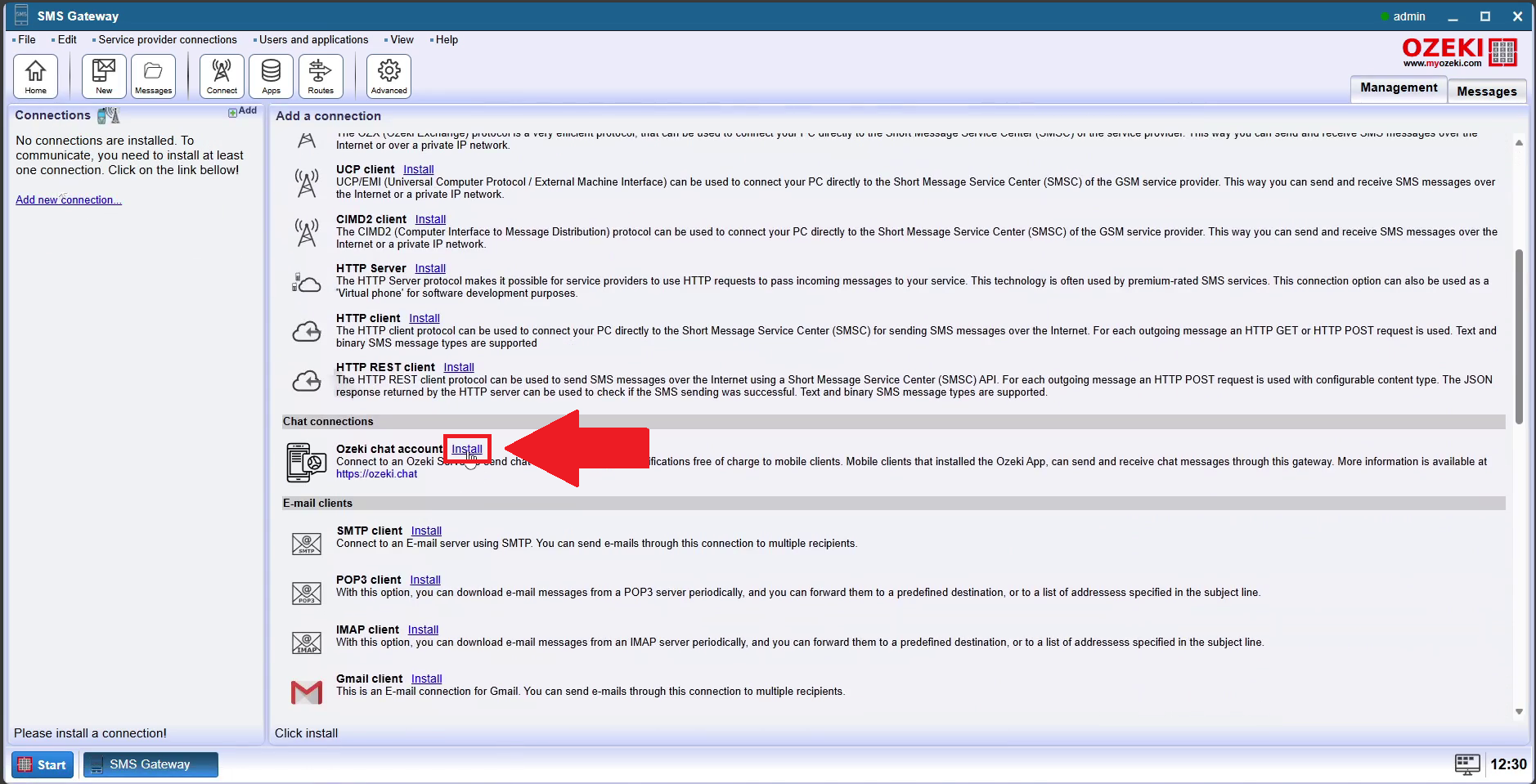
Naslednji ključni korak je izpolnjevanje konfiguracijskega obrazca za povezavo računa Ozeki Chat. Kot lahko vidite na sliki 9, morate ostati na zavihku 'Splošno', da določite podrobnosti računa. Najprej morate navediti ime delovnega prostora, ki je ime gostitelja klepetalnega strežnika, ki ga želite uporabljati. Nato vnesite pravilno kombinacijo uporabniškega imena in gesla, da se lahko povežete s klepetalnim omrežjem. Pritisnite modri gumb 'V redu', da shranite nastavitve.
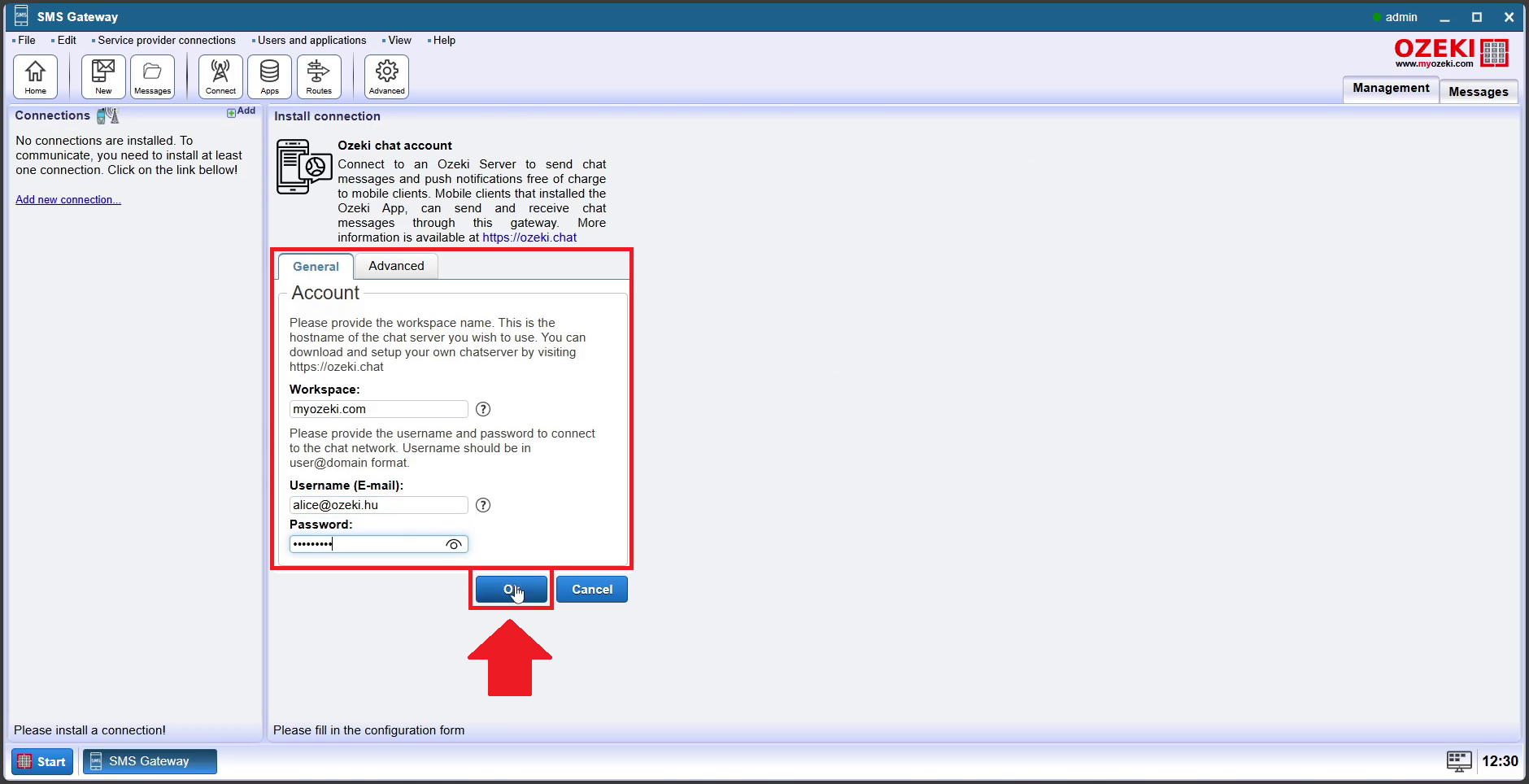
10. korak – Omogočite podrobnosti računa Ozeki
Morate omogočiti podrobnosti računa Ozeki. To storite na enak način kot prej, tako da obiščete ploščo 'Povezava', prikazano na sliki 10, in vklopite gumb za povezavo. Ta se bo obarval zeleno, kar pomeni, da ste ga uspešno vklopili. Uspešno omogočanje podrobnosti računa Ozeki lahko preverite tudi tako, da si ogledate dnevnik na zavihku 'Dogodki'.
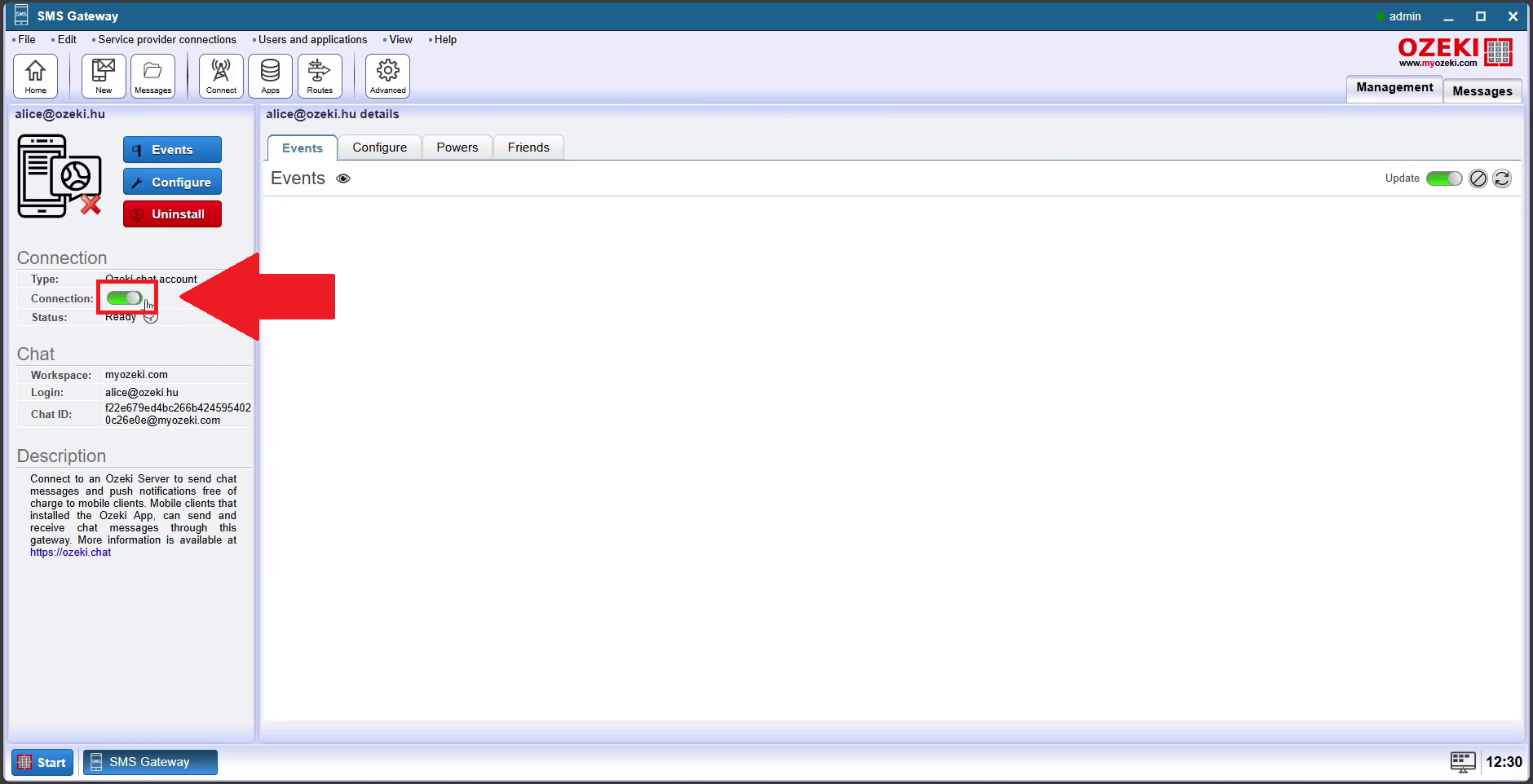
Za nadaljevanje se vrnite na domačo stran. Kot je prikazano z rdečo puščico na sliki 11, poiščite ikono domače strani v zgornjem levem kotu in kliknite nanjo.
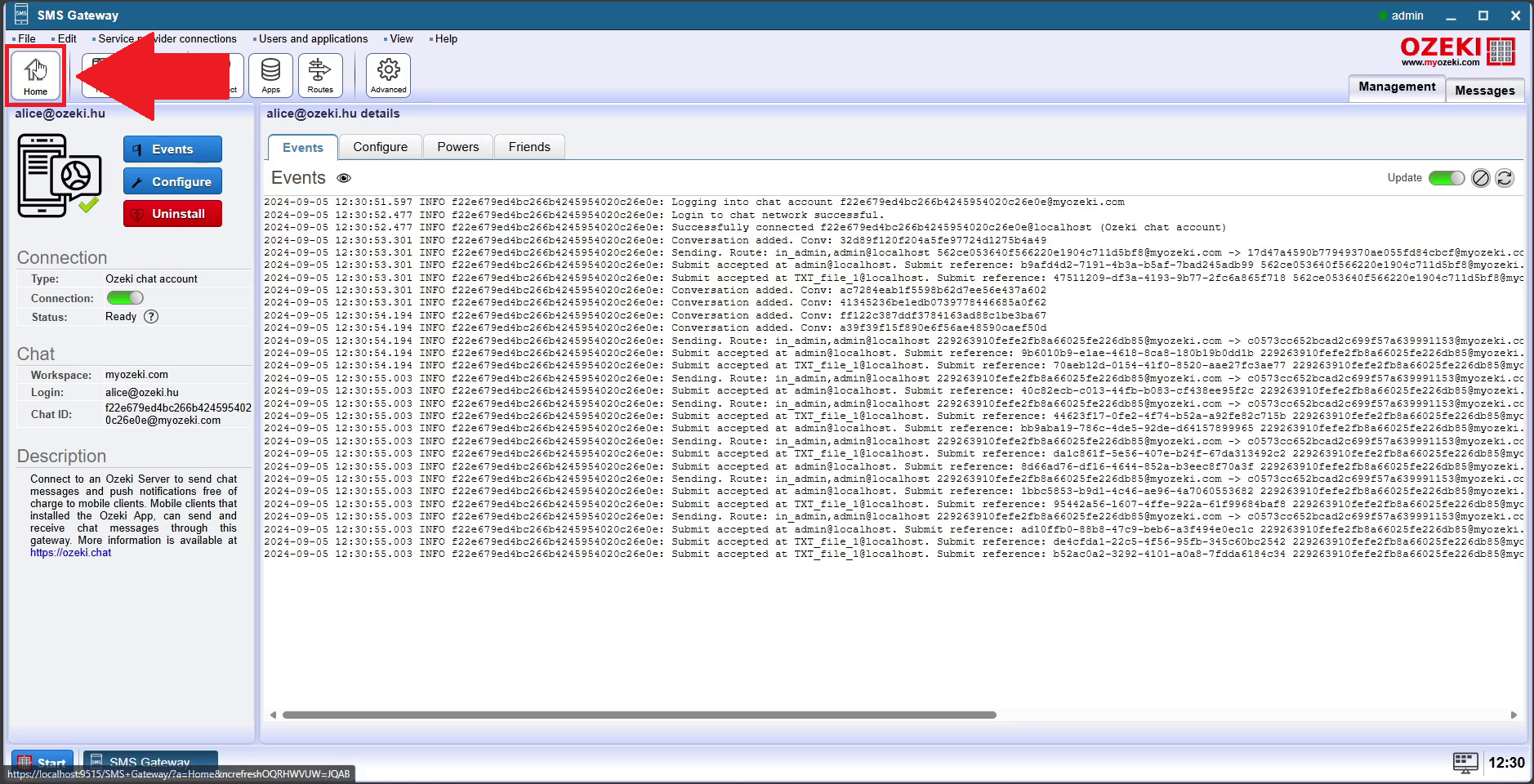
Če želite dodati novo pot, poiščite možnost 'Dodaj novo pot' v razdelku za usmerjanje, ki je vidno postavljen v vmesniku. Kliknite na povezavo, kot je prikazano z rdečo puščico na sliki 12, da začnete nastavljati novo povezovalno pot.
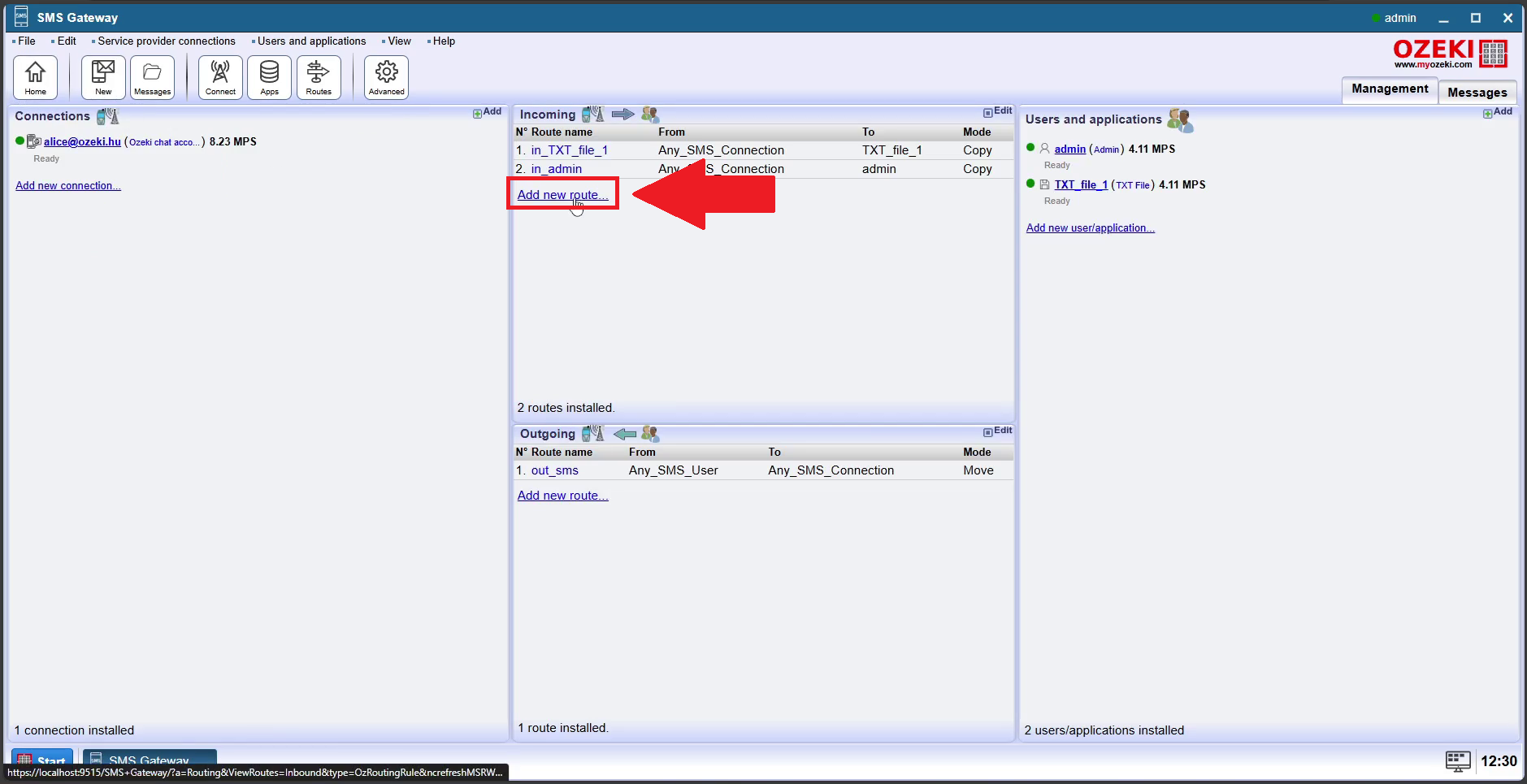
Ko dodate novo pot, boste preusmerjeni na stran s podrobnostmi, kjer lahko nastavite nastavitve poti. V razdelku 'Identifikacija' vnesite ime za pot, na primer 'TEXT TO CHAT', kar vam bo pomagalo lažje prepoznati pot kasneje. V razdelku 'Nastavitve' določite vir in cilj za to pot tako, da izberete ustrezne povezave za SMS in klepet. Pazite, da nastavite povezavo 'From' na besedilno datoteko na localhost. Ko vnesete vse potrebne podatke, kliknite gumb 'OK', kot je prikazano z rdečo puščico na sliki 13, da shranite nastavitve in aktivirate pot.
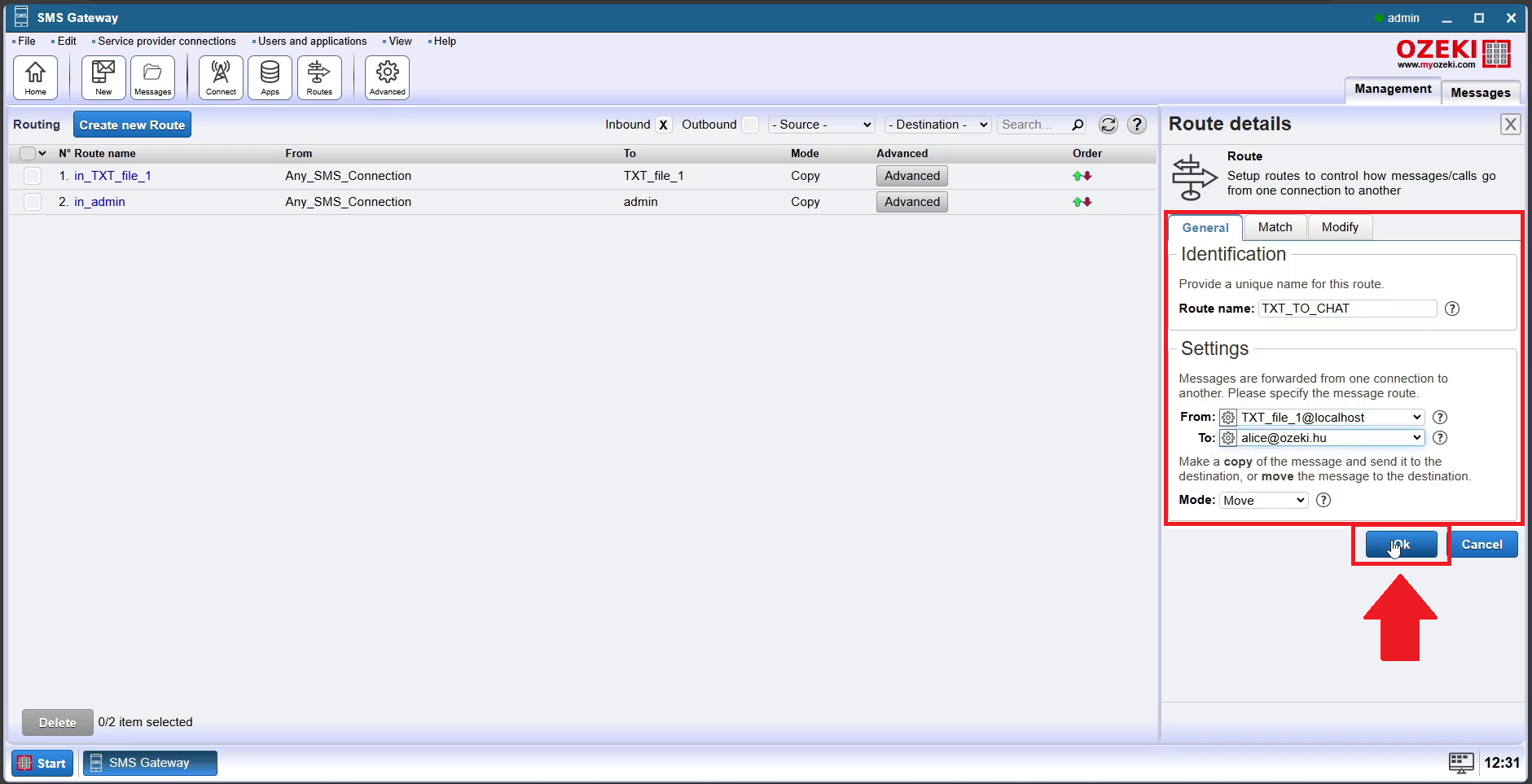
Vaša naslednja naloga je ustvariti novo pot. To storite tako, da kliknete na modri gumb 'Ustvari novo pot' v zgornjem levem kotu, kot je prikazano na sliki 14.
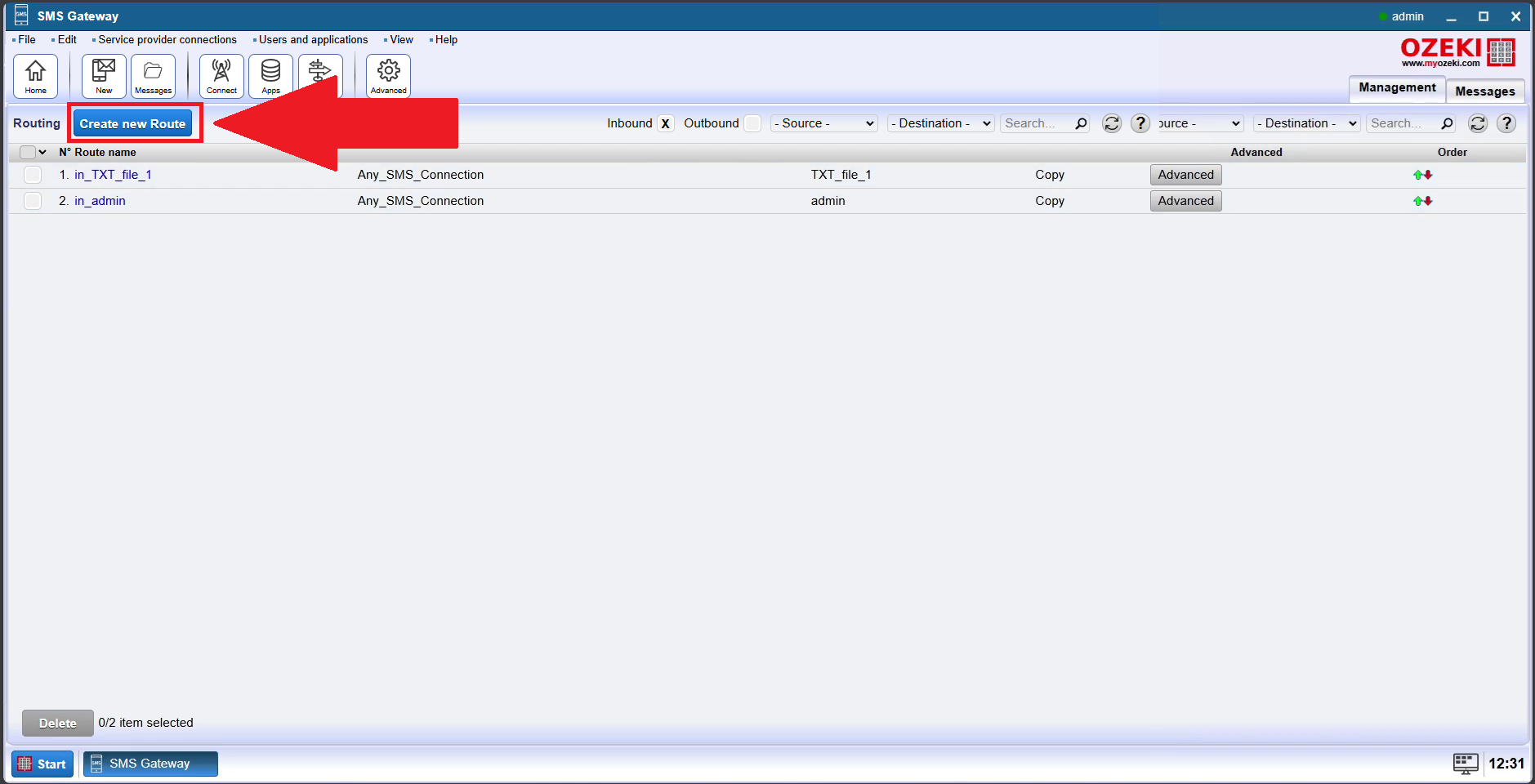
Potrebno bo nastaviti nastavitve poti. V razdelku 'Identifikacija' vnesite ime za pot, na primer 'CHAT TO TEXT', kar vam bo pomagalo prepoznati pot kasneje. V razdelku 'Nastavitve' določite vir in cilj za to pot. Pazite, da nastavite povezavo 'TO' na besedilno datoteko na localhost. Ko vnesete vse potrebne podatke, kliknite gumb 'OK', kot je prikazano z rdečo puščico na sliki 15, da shranite nastavitve.
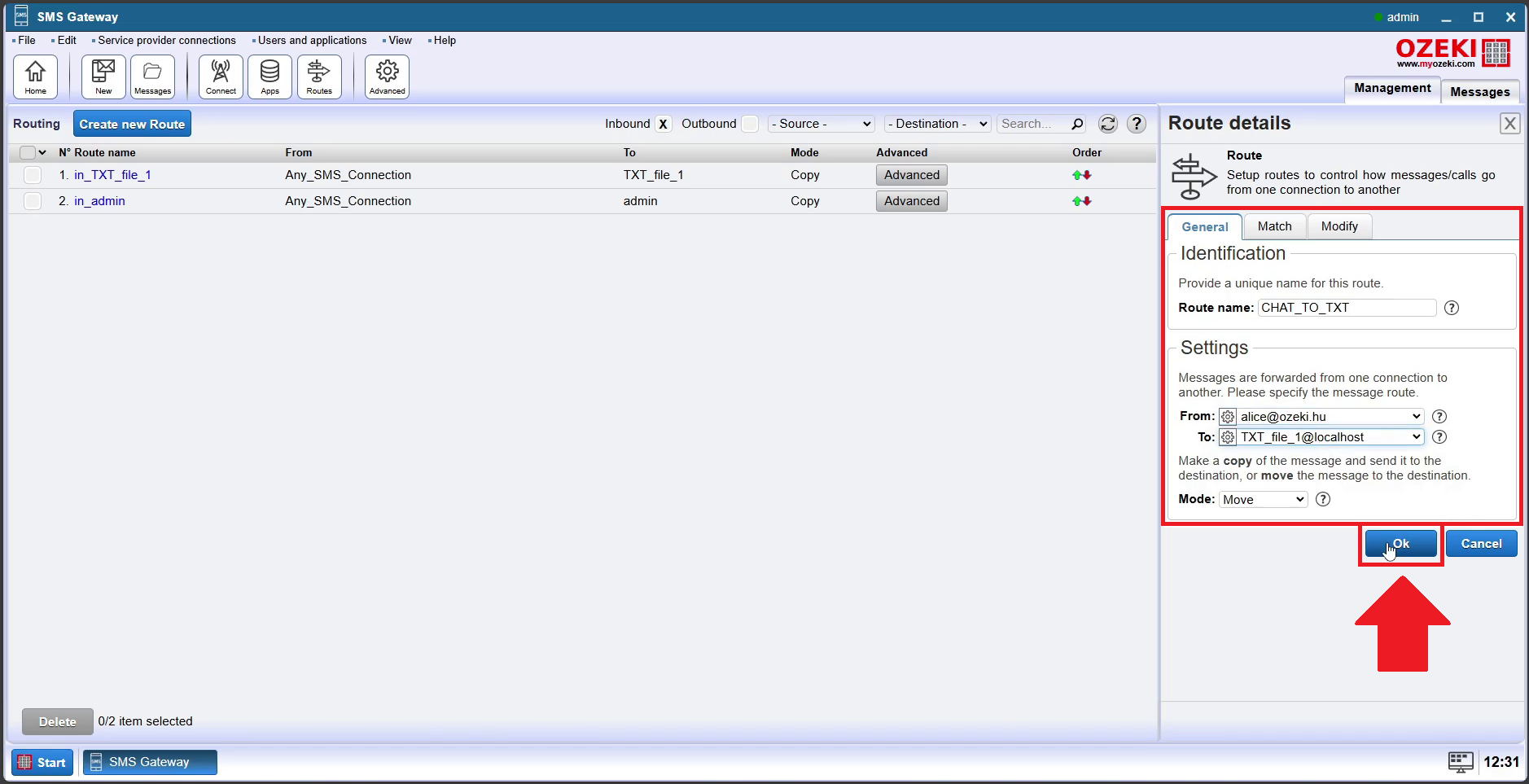
Za nadaljevanje se vrnite na domačo stran. Kot je prikazano z rdečo puščico na sliki 16, poiščite ikono domače strani v zgornjem levem kotu in kliknite nanjo.
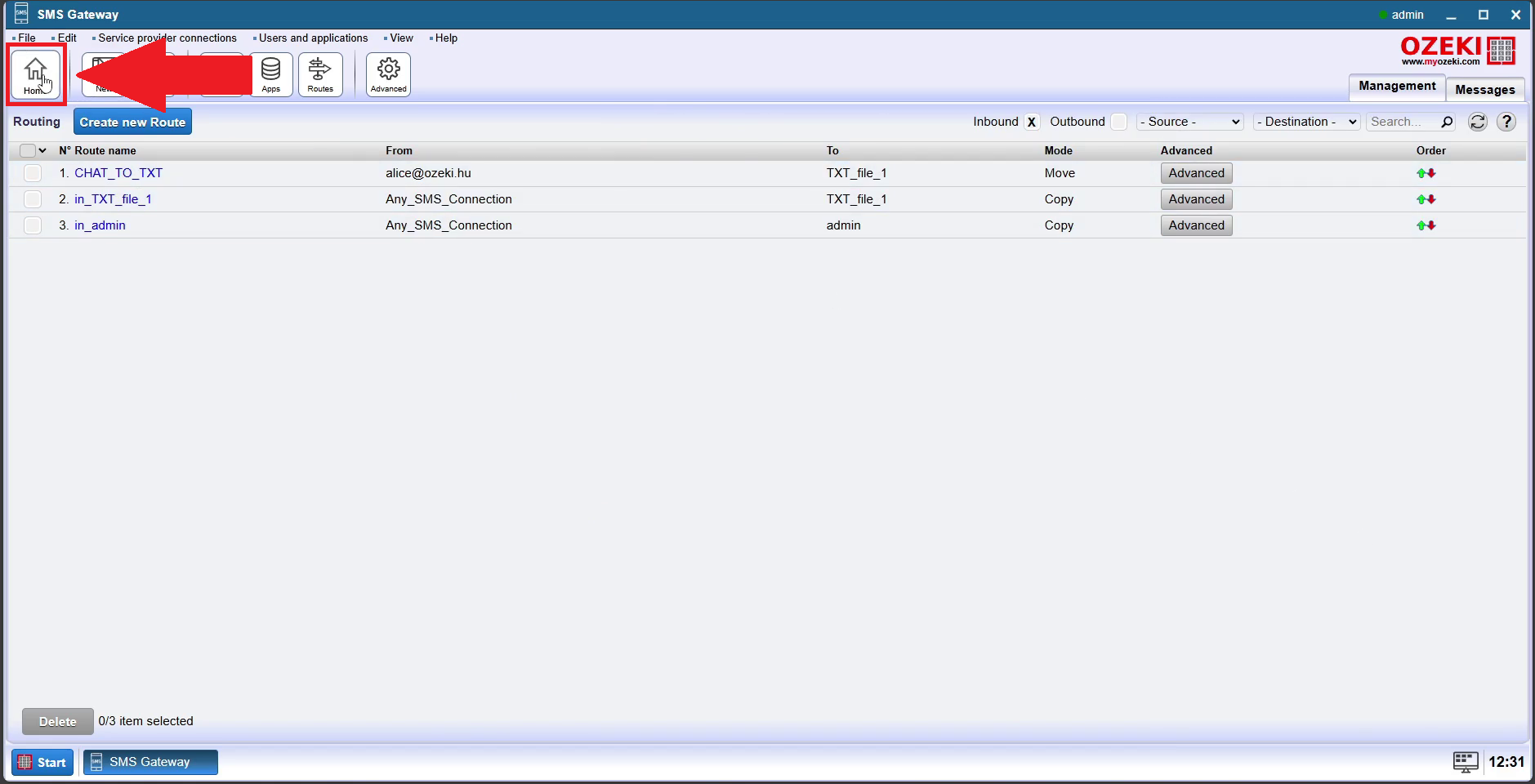
Potrebno bo dostopiti do mape za odhodno pošto, da jo pripravite za obdelavo datotek. Ta lokacija bo uporabljena za shranjevanje odhodnih datotek za sistem SMS. Prepričajte se, da se pomaknete v to mapo za učinkovito upravljanje datotek, kot je prikazano z rdečo puščico na sliki 17.
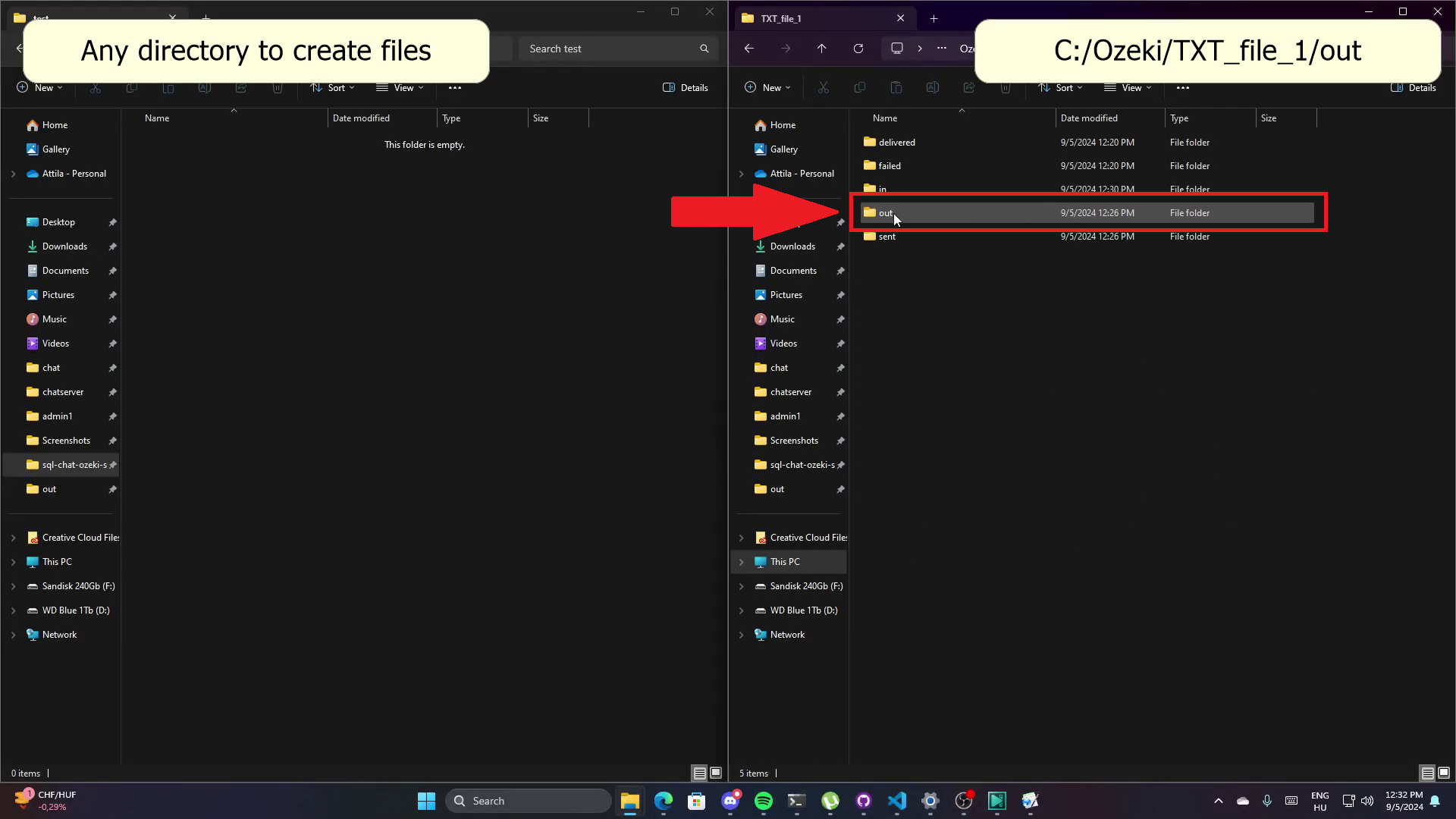
Nato morate ustvariti seznamsko datoteko v začasni mapi, da organizirate stike ali sporočila za obdelavo. Izberite katero koli mapo, kot je prikazano na sliki 18, da ustvarite to seznamsko datoteko. Ta nastavitev pomaga zagotoviti, da so vse ustrezne datoteke pravilno upravljane znotraj začasne mape.
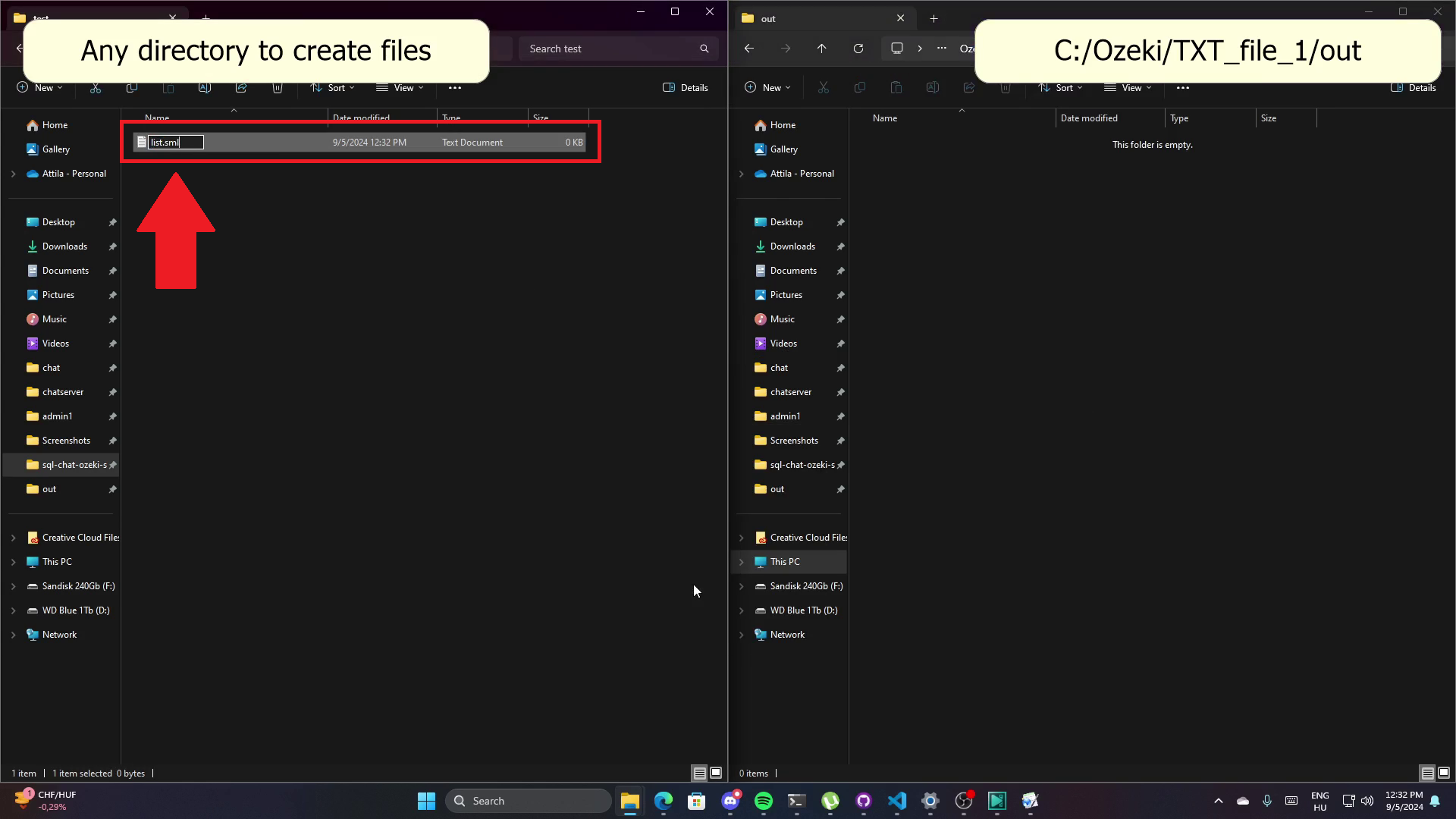
Potrebno bo odpreti seznamsko datoteko z urejevalnikom besedila, da dodate potrebno vsebino. Z desnim klikom na datoteko v začasni mapi izberite 'Notepad' med možnostmi, kot je prikazano na sliki 19. To dejanje bo odprlo datoteko v Notepadu, kar vam bo omogočilo vnos ali urejanje informacij za nadaljnjo obdelavo v sistemu SMS.
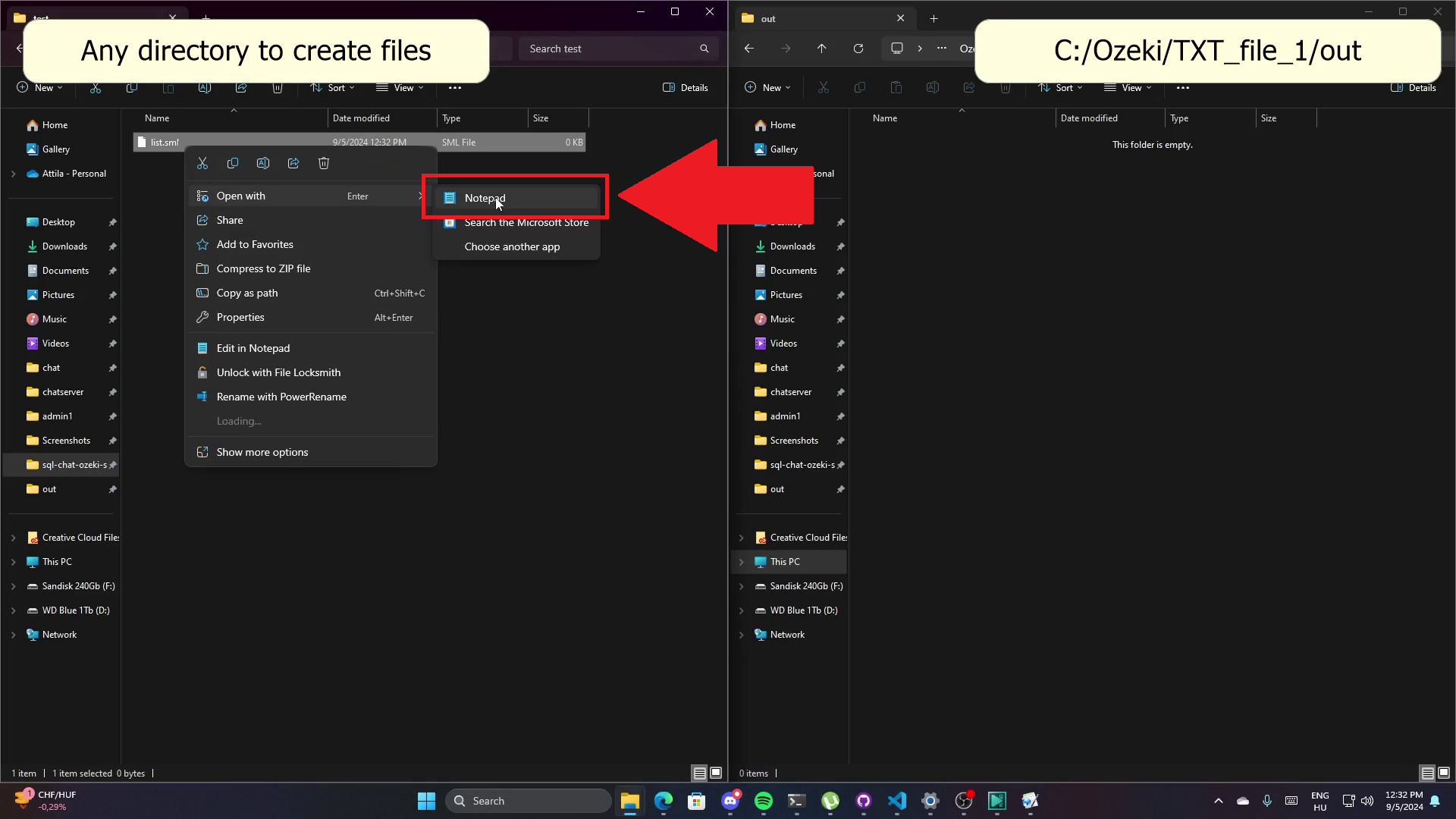
Po urejanju seznamsko datoteke je naslednji korak, da jo premaknete v mapo za odhodno pošto, da jo sistem lahko uporabi. Povlecite in spustite datoteko iz začasne mape v mapo z besedilnimi datotekami, kot je prikazano na sliki 20. Ta postavitev zagotavlja, da lahko SMS prehod dostopa do datoteke in jo uporablja kot del procesa pošiljanja sporočil.
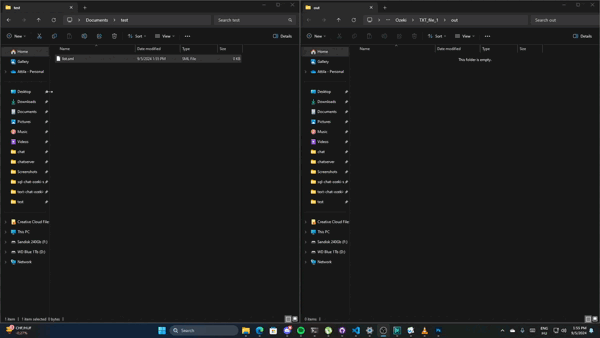
Korak 21 - Preverite sporočilo in odgovorite v MyOzeki
Preveriti in odgovoriti na sporočila boste morali neposredno v MyOzeki. Odprite vmesnik MyOzeki in pojdite na območje sporočil. Vnesite svoj odgovor v besedilno polje, kot je prikazano z rdečimi puščicami na sliki 21, in ga pošljite z modrim gumbom 'Pošlji'.
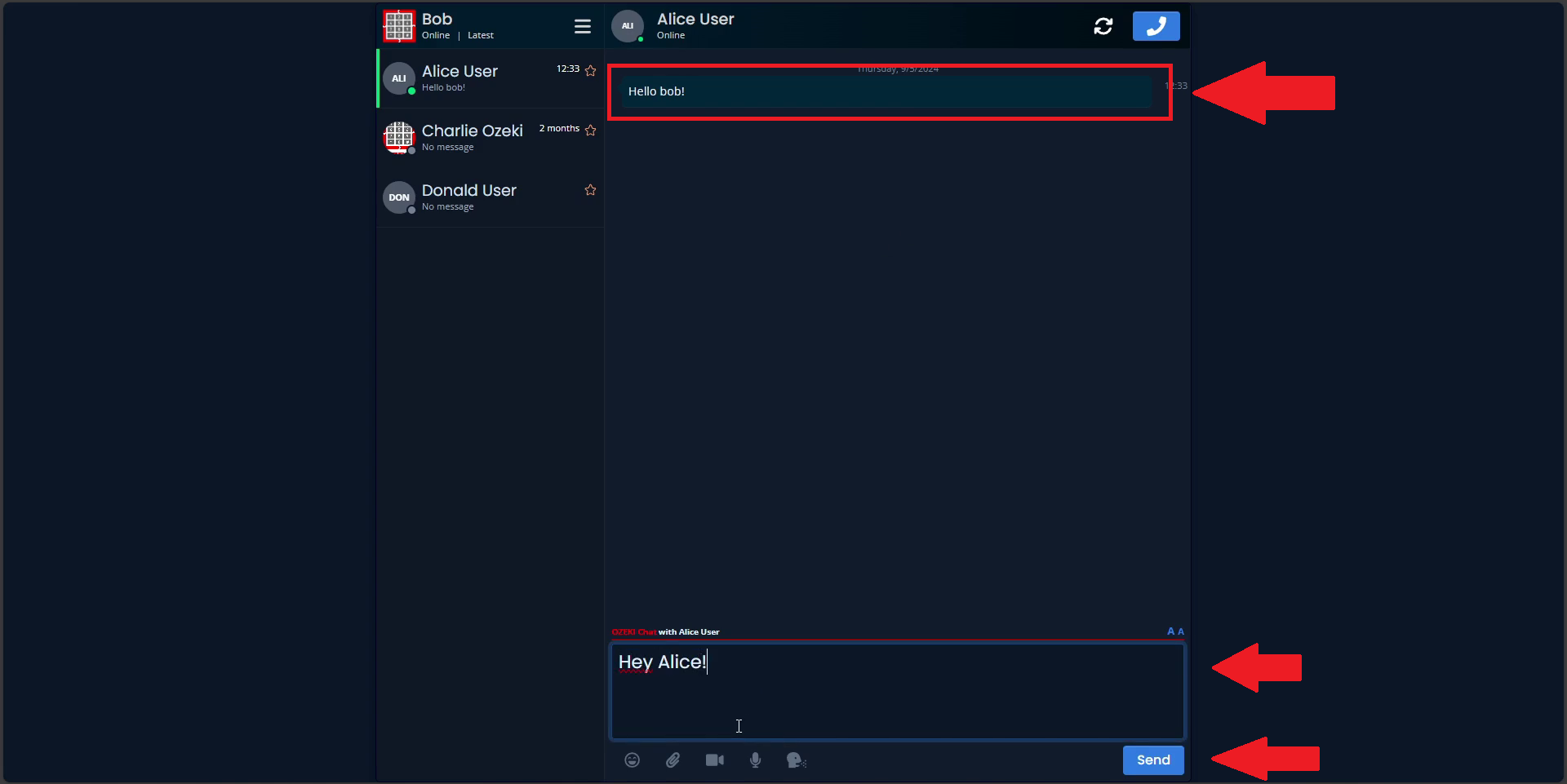
Nato, da pregledate dohodna sporočila, odprite dohodno besedilno datoteko z urejevalnikom besedila, kot je Notepad. Poiščite datoteko v določenem imeniku, kliknite z desno tipko miške in izberite 'Notepad', da jo odprete, kot je prikazano na sliki 22. Ta korak vam omogoča, da ogledate vsebino dohodnega sporočila.
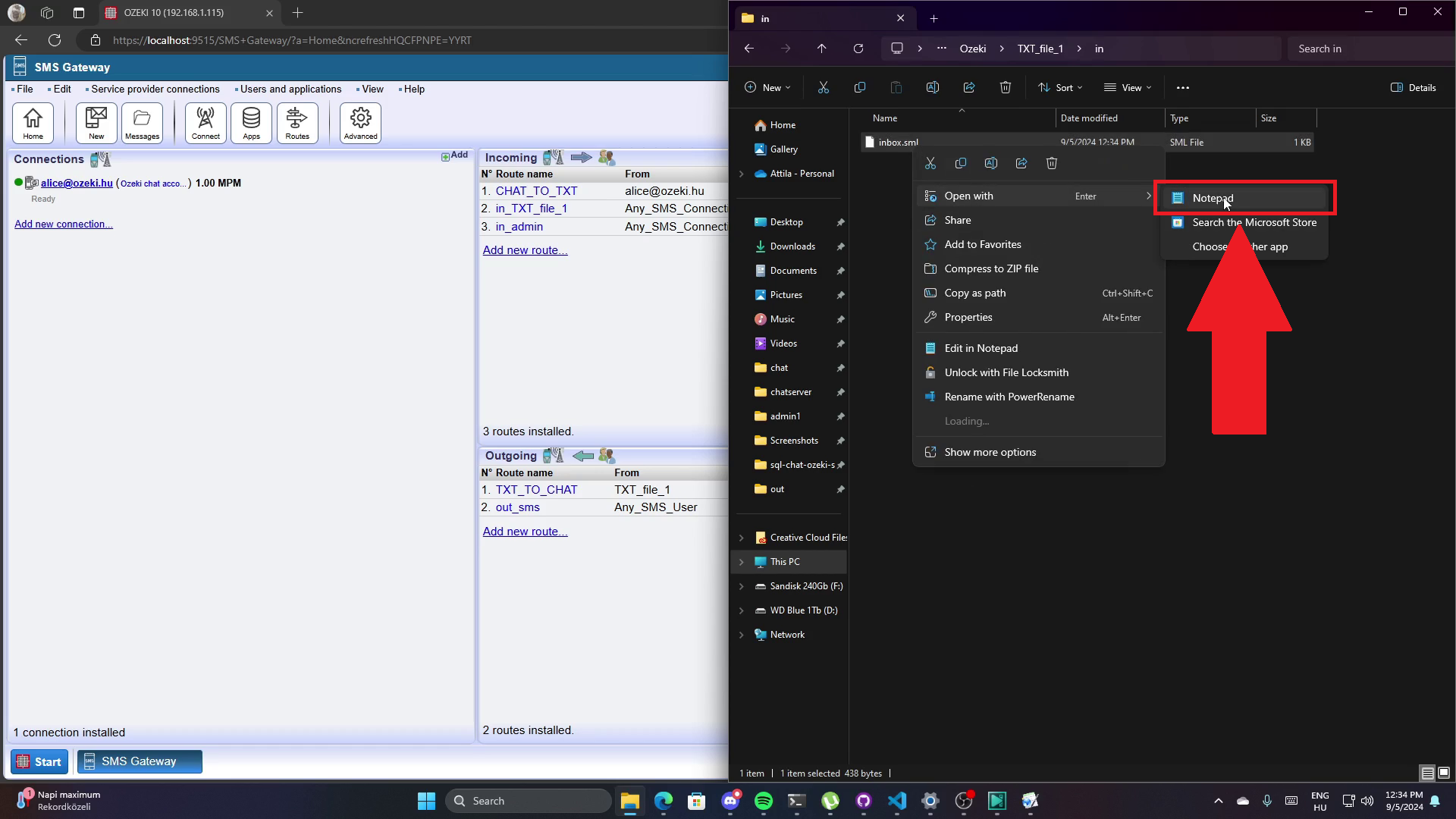
Nazadnje potrdite vsebino sporočila s preverjanjem odprte datoteke, kot je prikazano z rdečo puščico na sliki 23.
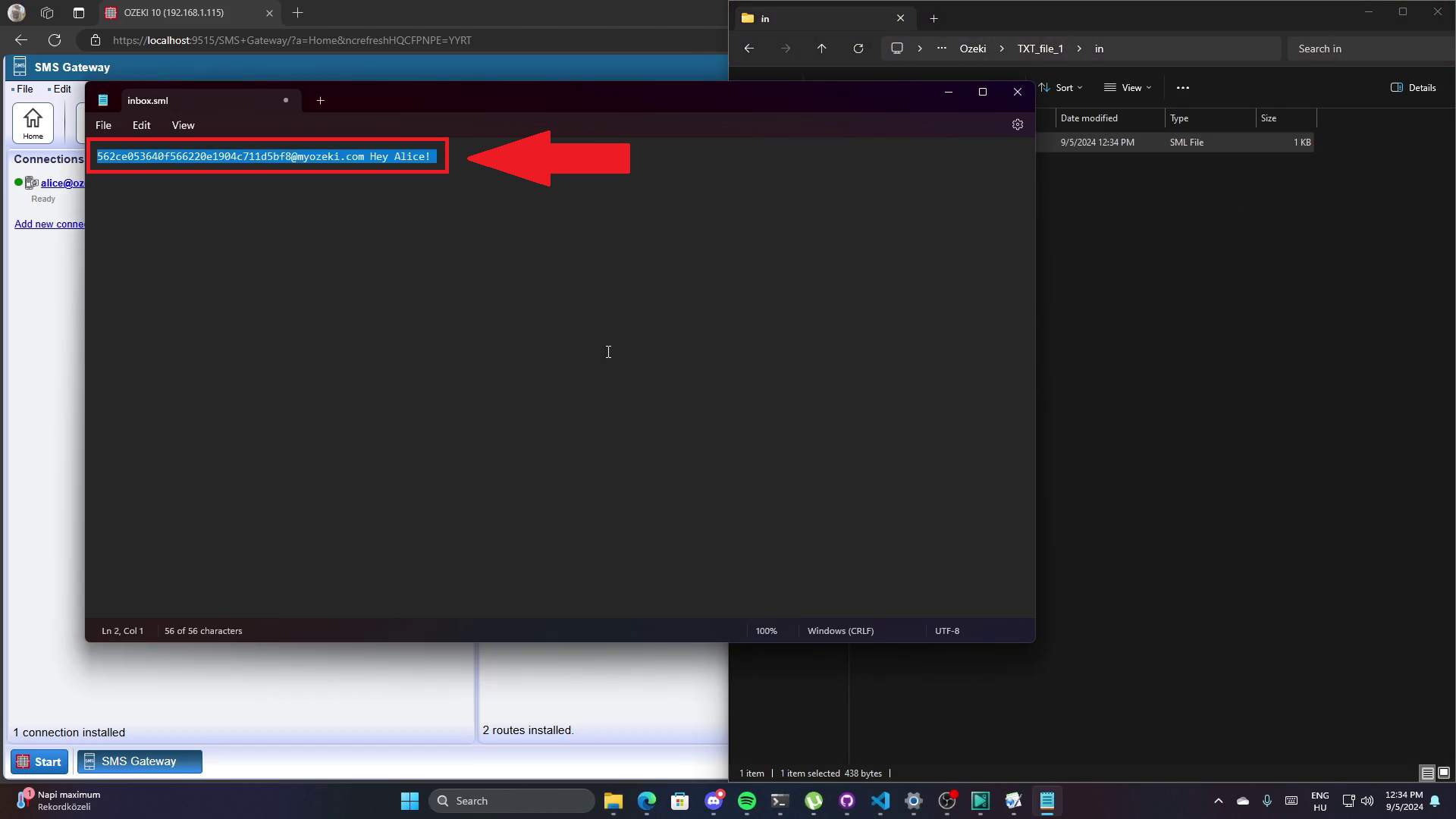
V današnjem hitrem svetu je jasna in enostavna komunikacija ključna za ohranjanje produktivnosti vaše ekipe. Z Ozeki lahko pošiljate klepetna sporočila neposredno iz datoteke .txt, kar poenostavlja avtomatizacijo posodobitev, deljenje pomembnih informacij in množično pošiljanje sporočil brez ponovnega vnašanja. Ta vodič vam pokaže hitre korake za uporabo te funkcije, kar vam prihrani čas in ohranja vašo ekipo povezano. Z uporabo te metode lahko poenostavite komunikacijo, ohranite vse vključene in se bolj osredotočite na pomembne naloge namesto na ponavljanje sporočil.
